
Retuszowanie zdjęć to bardzo praktykowany zwyczaj wyróżniania i upiększania obrazów za pomocą programu do projektowania. Programy te oferują różne narzędzia, które w łatwy i szybki sposób pozwolą Ci poprawić jakość zdjęć z efektem HDR.
Te narzędzia wahają się od dodaj filtry manipuluj jasnością lub nasyceniem a także dla innych kończy się jako ten, o którym dzisiaj będziemy rozmawiać. Z pewnością widziałeś w sieciach społecznościowych, że ludzie przesyłają zdjęcia z zabawnym efektem, jakby ktoś je narysował.
Powiem ci, że to nie jest rysunek, który widzisz, ale efekt co można osiągnąć za pomocą programu o nazwie Gimp. Ten program do edycji obrazów ma wiele narzędzi, a jednym z nich jest nadanie obrazowi wyglądu narysowanego lub nawet stworzenie efektu ruchomego powiększenia
Nie miałeś pojęcia, a teraz chcesz wiedzieć, jak używać tego programu? Nie martw się, pokażemy Ci, co musisz zrobić, aby osiągnąć ten efekt. Postępuj zgodnie z naszym przewodnikiem, a w krótkim czasie będziesz mógł przekonwertować wszystkie zdjęcia, które chcesz, na rysunki za pomocą programu Kordonek.
Co to jest Gimp?
Być może nie znasz świata edycji obrazów i nie znasz programu Gimp ani narzędzi, które posiadasz. Nie martw się, opowiem Ci trochę o tym programie, abyś miał szersze spojrzenie na ten temat.
Gimp to program do edycji obrazów cyfrowych ze specjalistyczną architekturą opartą na bitmapach do rysowania i edycji zdjęć. Bądź częścią projektu GNU która udostępniła ją wszystkim użytkownikom za darmo i za darmo, co czyni ją idealnym narzędziem do bezpłatnego pobrania.
Ma wiele narzędzi, a jednym z najbardziej istotnych jest to, które pokażemy wam dzisiaj, co jest bardzo ciekawą techniką. Pozwala to nadać zdjęciom podobny wygląd rysunek ołówkiem co sprawia, że wyglądają całkiem nieźle.
Procedura nadania im tego wykończenia nie jest trudna, wystarczy wykonać czynności, które podamy w dalszej części tego przewodnika. Jeśli zrobisz to w ten sposób i nie popełnisz żadnych błędów, zobaczysz, że w niedługim czasie będziesz mógł się tego nauczyć narzędzie.
Jak przekonwertować obraz na rysunek?
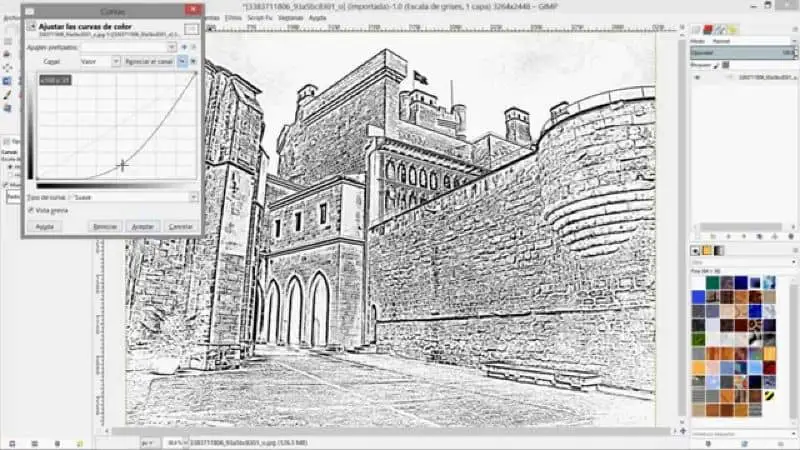
Zastosowanie tego efektu na zdjęciach nie będzie Cię dużo kosztować, w rzeczywistości jest tak proste w kilka minut, że możesz je otworzyć. Musisz tylko uważnie postępować zgodnie z instrukcjami, które przygotowaliśmy dla Ciebie i oczywiście po pobraniu i zainstalowaniu programu na komputerze.
Krok 1
Pierwszą rzeczą, którą powinieneś zrobić, to poszukać programu i uruchomić go, gdy już jest w środku, przejdź do górnego paska i naciśnij tam, gdzie jest napisane „Archiwum”. Zobaczysz listę opcji i musisz poszukać tej z napisem „Otwórz”, aby zaimportować obraz, który chcesz edytować.
Gdy masz to w programie, przejdź do tego samego paska powyżej, ale tym razem musisz kliknąć opcję, która mówi „Zabarwienie”. Następnie przejdź do opcji „Desaturate”, a następnie zaznacz pole „Brightness”, aby obraz był bardziej kontrastowy.
Krok 2
Teraz wróć do górnego paska i przejdź do opcji „Filtry” potem „Artystyczny” i wreszcie „kserokopia”, w którym musisz bawić się wartościami, aż uzyskasz tę, którą chcesz. Teraz dodaj nową warstwę i w odpowiednich opcjach wybierz „przezroczystość” i dodaj jeden z wzorów, które pojawią się poniżej menu warstw.
Jeśli się nie pojawi, przejdź do górnego paska i otwórz opcję „Windows”, a następnie w „Okna dialogowe do osadzania ” i wreszcie „Patterns”. Tam zobaczysz wszystkie posiadane wzory, więc wybierz jeden i przeciągnij go na edytowany obraz.
Krok 3
Na koniec przejdź ponownie do warstw, a następnie zmień tryb na nakładanie, a następnie przejdź do opcji kolorów, której używałeś wcześniej i wybierz „Krzywe”. Tam, edytuj wartości wzoru według własnych upodobań, aby go podświetlić i poprawnie zintegrować z obrazem.
I voila, na koniec możesz dodać filtr, aby nadać mu bardziej artystyczny charakter, jeśli chcesz, w opcji „filtry” w sekcji „Artystyczne”, gdzie jest napisane „Zastosuj płótno”.

